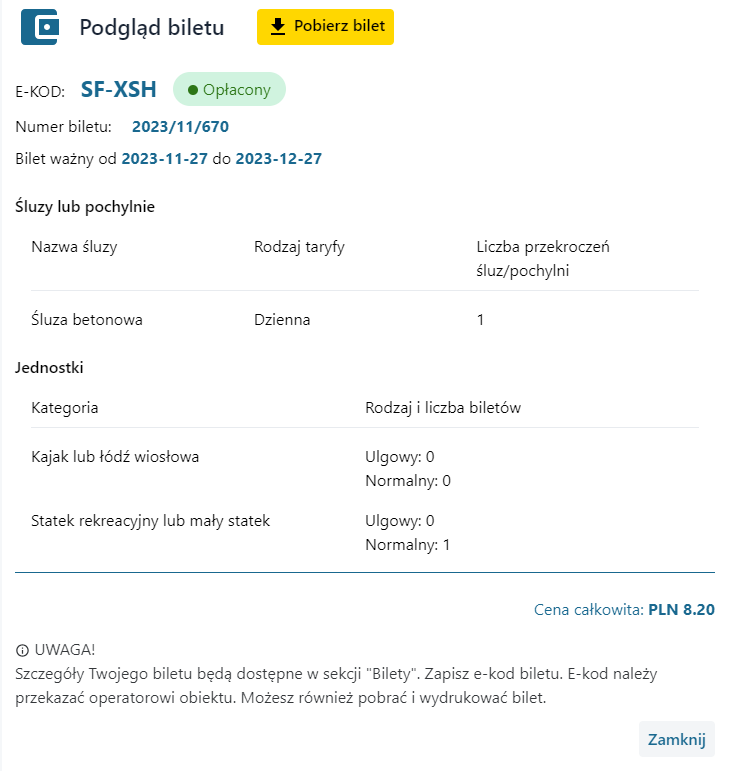Opis funkcji modułu planowania tras dla Użytkownika rekreacyjnego
Użytkownicy niezalogowani mają możliwość korzystania z funkcji planowania trasy, zakupu biletów oraz zgłaszania zdarzeń i reagowania na nie. Dodatkowo Użytkownicy zalogowani mogą zapisać wyszukaną trasę oraz przeglądać zakupione bilety.
Wejście do modułu
Aby otworzyć Moduł Planowania Tras należy wybrać go spośród modułów dziedzinowych dostępnych na stronie startowej wir.wody.gov.pl.
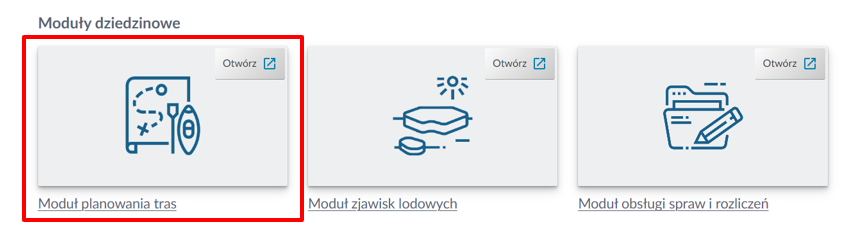
Jeśli Użytkownik jest już w aplikacji mapowej może najechać na menu znajdujące się w prawym górnym rogu ekranu i wybrać ‘Moduł planowania tras’.
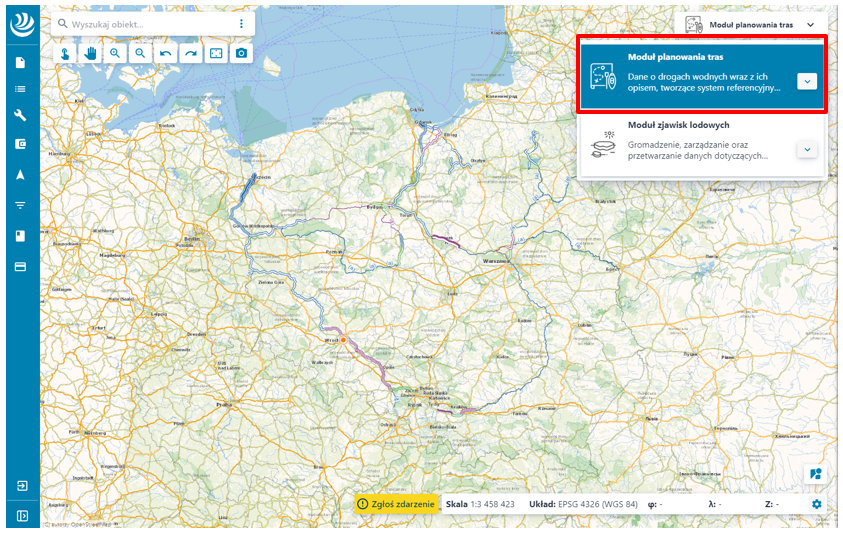
Po wybraniu modułu zostanie wyświetlona obok zakładka ‘Wyszukiwanie tras’, którą Użytkownik może również włączyć wybierając przycisk ‘Wyszukiwanie tras’ z paska menu głównego.
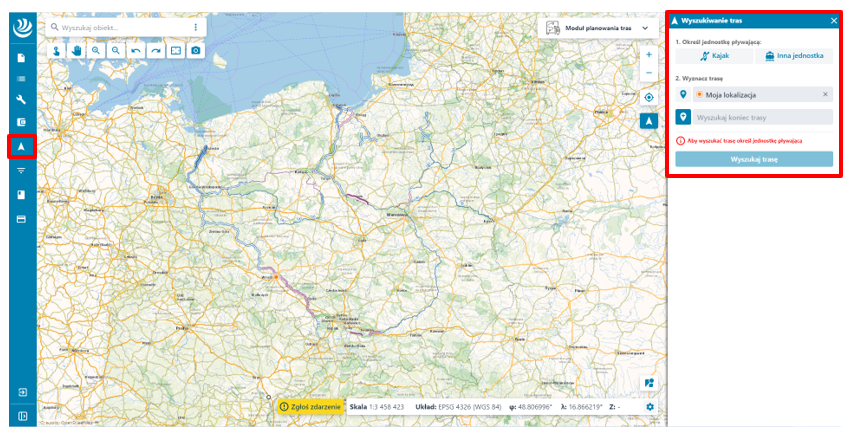
Planowanie trasy
Moduł planowania tras służy do zaplanowania trasy z punktu A do punktu B, dla dowolnie wybranej jednostki pływającej.
- Wybór jednostki pływającej Zaplanowanie trasy należy rozpocząć od wybrania jednostki pływającej. Aby to zrobić Użytkownik wybiera jednostkę pływającą. Dostępne są opcje takie jak ‘Kajak’
oraz ‘Inna jednostka’
.
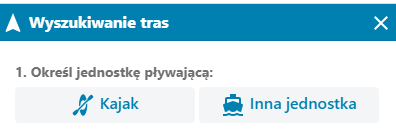
Po wybraniu opcji ‘Kajak’, automatycznie podpowiedzą się jego parametry, które Użytkownik może edytować. W tym celu Użytkownik wybiera przycisk ‘Edytuj’ , który pozwala wprowadzić i zatwierdzić nowe parametry.
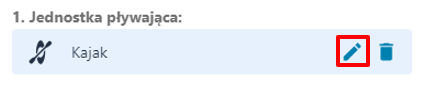
Edycji podlegają takie parametry takie jak: szerokość, długość, zanurzenie, wysokość ponad lustro wody oraz średnia prędkość. Aby zmienić parametr Użytkownik wpisuje nową wartość w wybrane pole tekstowe.
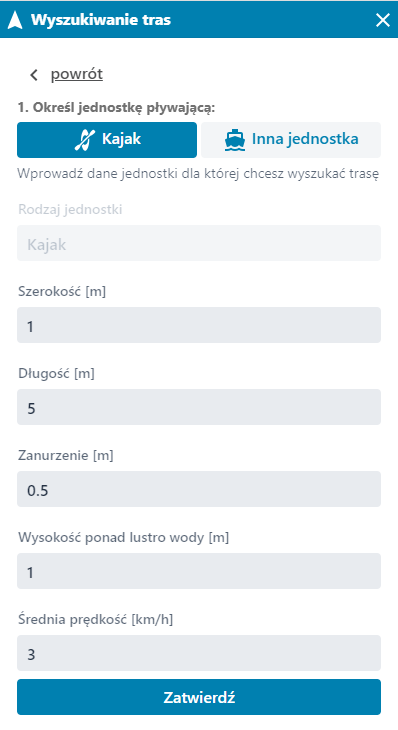
Po wciśnięciu opcji ‘Inna jednostka’ Użytkownik może wybierać spośród łodzi wiosłowej lub małego statku, dla których następnie należy wprowadzić i zatwierdzić parametry. Wprowadzone parametry Użytkownik zalogowany może zapisać korzystając z przycisku ‘Zapisz’
i podczas kolejnego planowania tras, wywołać bez ponownego ich wprowadzania, klikając przycisk ‘Zapisane’
i wybierając z listy zapisaną jednostkę.
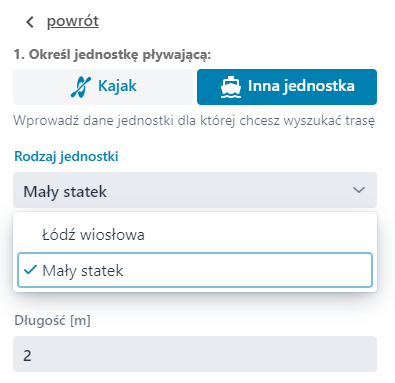
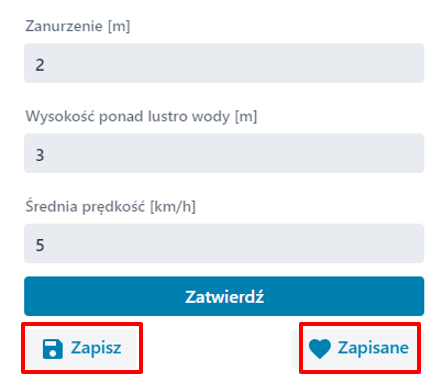
- Wybór odcinka drogi wodnej Następnym krokiem jest wskazanie odcinka drogi wodnej, na który Użytkownik chce zaplanować trasę. W tym celu Użytkownik może skorzystać z dwóch opcji – wskazania początku i końca drogi za pomocą przycisków ‘Wskaż punk na mapie’
, wstawiając punkty w wybranych lokalizacjach lub wyszukać punkty trasy. Dodatkowo Użytkownik zalogowany ma możliwość wczytania wcześniej zapisanej trasy wybierając przycisk ‘Zapisane trasy’
i wywołać uprzednio zaznaczony odcinek.
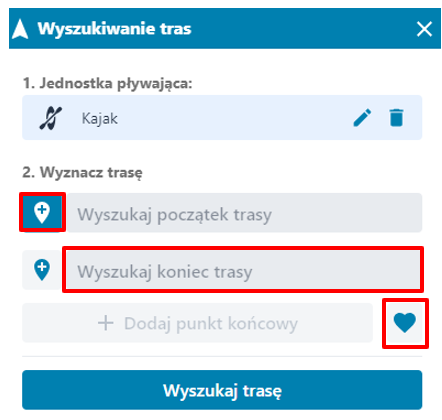
Użytkownik ma możliwość wyszukania obiektu (Miejscowości, Miejsca postojowego, Elektrowni, Śluzy, Pochylni). Przy wpisywaniu punktów ręcznie, System będzie podpowiadał możliwe dopasowania dla wpisywanego hasła. Użytkownik wybiera obiekt z listy proponowanych wskazując go kursorem myszy.
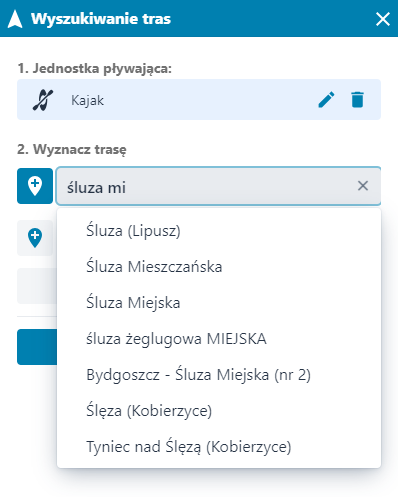
- Wyszukanie trasy Po wprowadzeniu punktu początkowego i końcowego Użytkownik może dodać kolejny punkt na trasie korzystając z przycisku ‘Dodaj punkt’
lub jeśli zaznaczone punkty są wystarczające Użytkownik może rozpocząć wyszukiwanie trasy wybierając przycisk ‘Wyszukaj trasę’
.
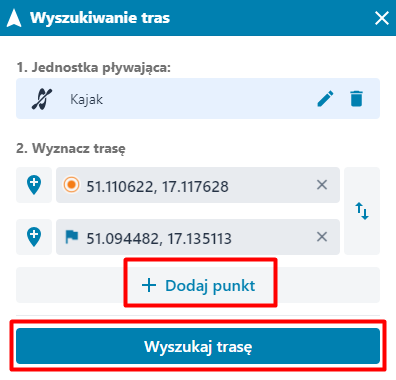
Aby zamienić kolejnością dwa przystanki na trasie Użytkownik wybiera przycisk z dwiema strzałkami . Natomiast aby zmienić kolejność kilku przystanków na trasie Użytkownik przytrzymuje kursor na dwóch kreskach
i przesuwa w odpowiednią stronę. W celu usunięcia jednego z przystanków Użytkownik wybiera przycisk ‘X’
.
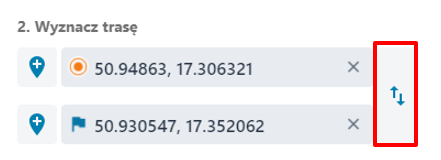
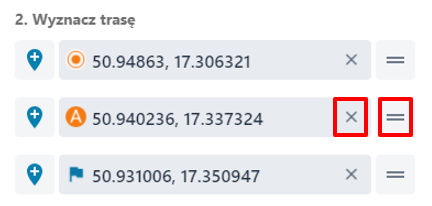
Po wyszukaniu trasy System zaprezentuje długość oraz czas potrzebny do przepłynięcia trasy, biorąc pod uwagę średnią prędkość jednostki, która została wybrana na początku i ograniczenia prędkości występujące na trasie. Jeśli na wybranym odcinku dostępne jest kilka możliwych tras, System zaprezentuje dane dla każdej z nich i umożliwi przełączanie między nimi. Jeżeli na jakiejkolwiek z zaproponowanych tras występują utrudnienia to przycisk umożliwiający przełączanie między trasami zostanie podświetlony na czerwono. Dodatkowo po wybraniu takiej trasy, jeśli utrudnienie dotyczy odcinka (nie obiektu), to ten odcinek zostanie podświetlony na czerwono.
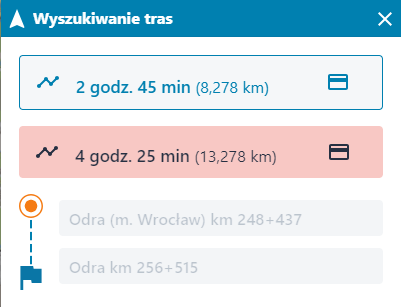
Utrudnienia na trasie mogą dotyczyć:
- Głębokości tranzytowej – kiedy wprowadzone w formularzu zanurzenie jednostki pływającej jest większe niż minimalna głębokość tranzytowa na trasie;
- Klasy drogi wodnej – kiedy wymiary jednostki pływającej przekraczają maksymalne dopuszczalne rozmiary wynikające z przepisów dotyczących klas śródlądowych dróg wodnych w Polsce;
- Ograniczenia rozmiaru – kiedy wymiary jednostki przekraczają ograniczenia wynikające z przepisów miejscowych;
- Przekroczonego poziomu WWŻ (wysokiej wody żeglownej) na wodowskazie miarodajnym, przypisanym do jednego z odcinków pokonywanych na trasie;
- Wymiarów obiektów znajdujących się na trasie – w sytuacji gdy np. szerokość jednostki jest większa niż szerokość przęsła żeglownego mostu;
- Prześwitu pod mostami, kładkami czy przekroczeniami cieku – kiedy wysokość jednostki jest większa niż aktualny prześwit;
- Dostępności obiektów – kiedy na trasie znajdują się nieczynne obiekty (np. śluzy);
- Komunikatów nawigacyjnych dotyczących żeglugi;
- Zjawisk lodowych. W przypadku gdy żadne z powyższych utrudnień nie wystąpi na trasie, ta nie będzie oznaczona czerwonym kolorem i powinna być dostępna w danej chwili dla wprowadzonej jednostki pływającej.
W szczegółach trasy znajdziemy również inne istotne informacje, jak długość trasy, czas potrzebny na jej pokonanie, głębokość tranzytową oraz minimalny prześwit. Ponadto zaprezentowane zostaną istotne zdarzenia na trasie ułożone w kolejności pokonywania, wraz z dokładną informacją o miejscu, w którym się znajdują. Jeśli jakieś ze zdarzeń na trasie stanowi opisane wyżej utrudnienie zostanie ono wyróżnione na liście kolorem czerwonym. Wśród zdarzeń na trasie, poza opisanymi wyżej utrudnieniami mogą pojawić się:
- Śluzy;
- Pochylnie;
- Mosty, kładki i przekroczenia cieku wraz z informacją o aktualnym prześwicie;
- Skrzyżowania dróg wodnych z piktogramami objaśniającymi, którą drogą należy płynąć;
- Komunikaty nawigacyjne;
- Miejsca limitujące, czyli te w których głębokość na danym odcinku jest najmniejsza;
- Zdarzenia na drogach wodnych, zgłoszone przez Użytkowników (jak np. zawalone drzewo), punkt początkowy, pośrednie i końcowy trasy.
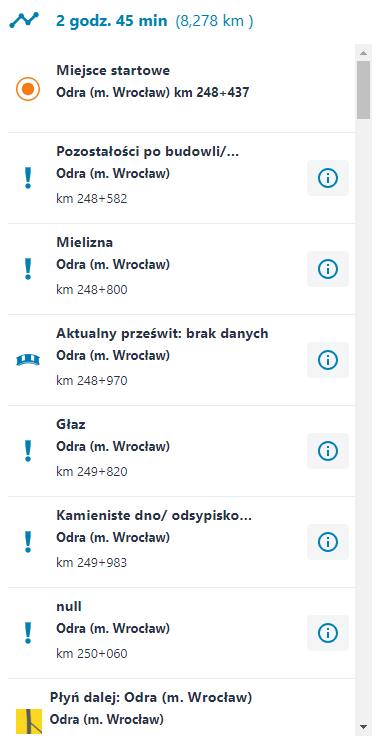
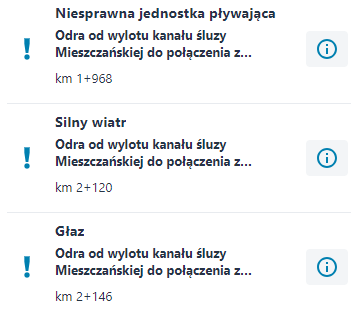
Dodatkowo na obiektach dostępnych w Wyszukiwarce tras możliwe są następujące akcje: identyfikacja wybranych obiektów i sprawdzenie ich szczegółów oraz wybranie kanału śluzy (jeśli dostępne jest kilka kanałów o różnych parametrach). Może zdarzyć się sytuacja, w której jeden z kanałów nie będzie wystarczający dla parametrów wybranej jednostki. Wtedy Użytkownik może sprawdzić parametry drugiego kanału i wybrać go – właściwy kanał zostanie oznaczony na zielono na mapie.
W celu zmiany kanału śluzy Użytkownik wybiera przycisk ‘Dostępny więcej niż 1 kanał’ , a następnie w oknie wyboru kanału przycisk ‘Wybierz’
.
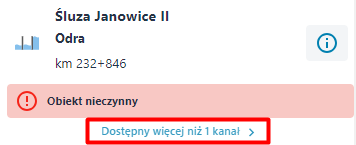
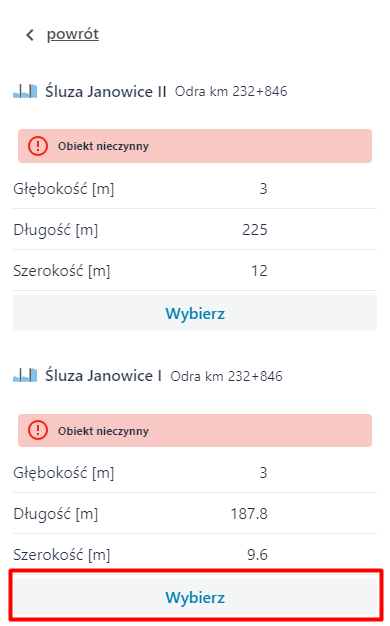
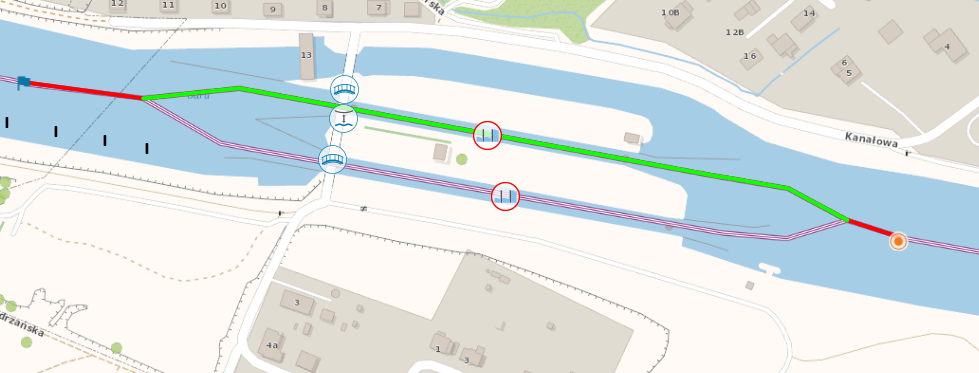
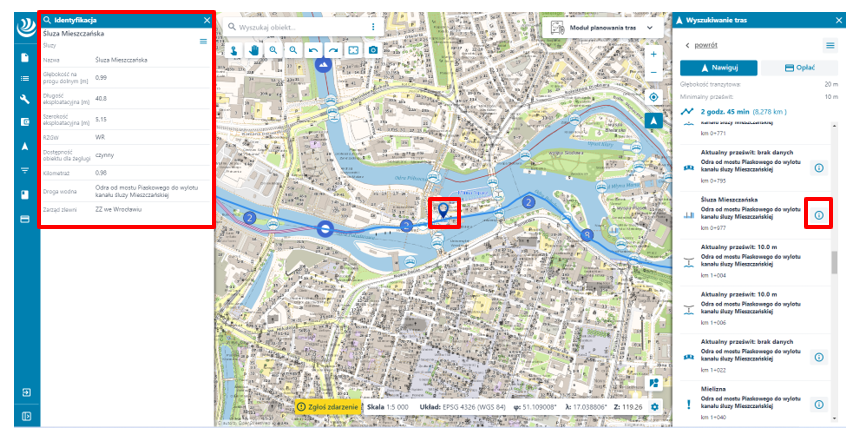
Zaplanowaną trasę Użytkownik może pobrać oraz wydrukować korzystając z zakładki ‘Menu’.
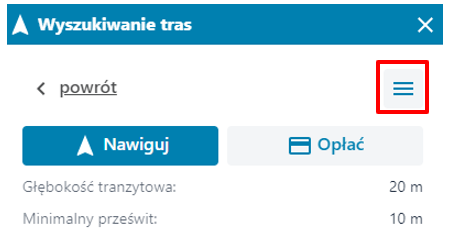
Natomiast po wybraniu opcji ‘Drukuj’ system przygotuje i zapisze na dysku Użytkownika plik pdf. z zaplanowaną trasą.
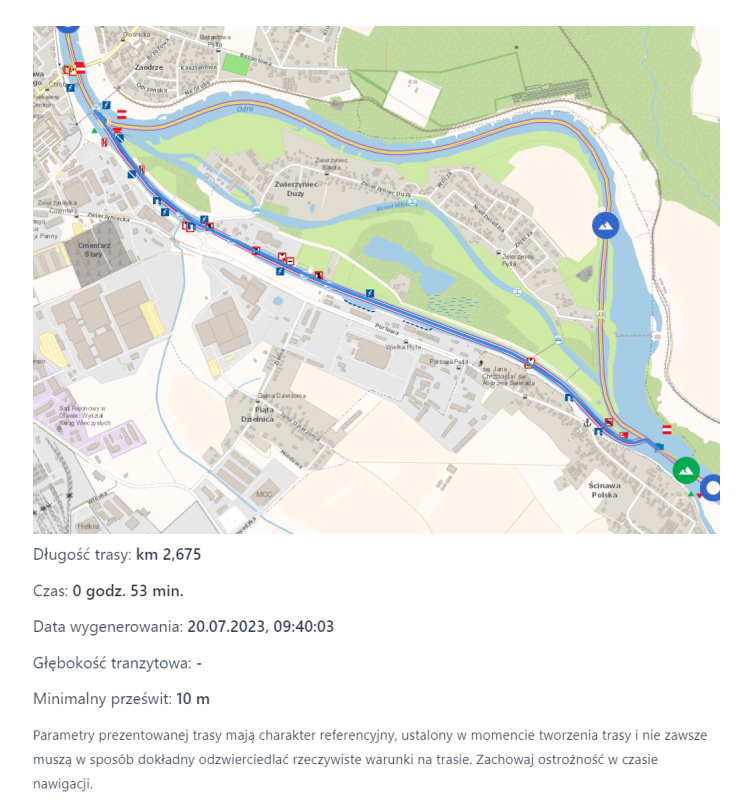
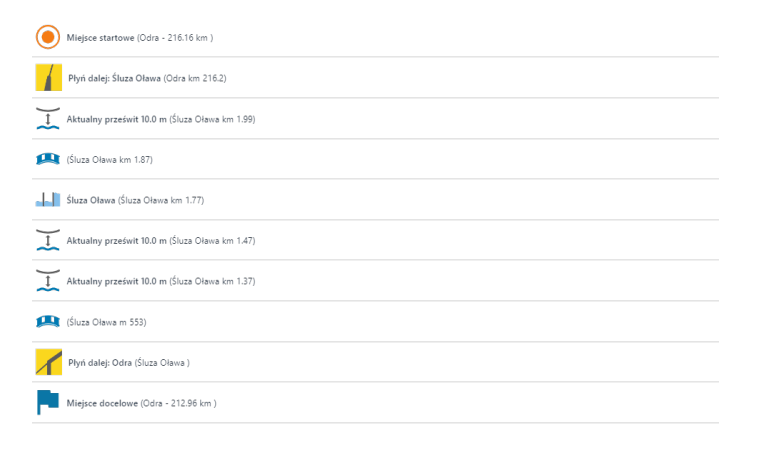
Wybierając przycisk ‘Pobierz .shp’ na dysku Użytkownika zapisana zostanie zaplanowana trasa w formacie shp.
Zalogowany Użytkownik może również zapisać zaplanowaną trasę wybierając przycisk ‘Zapisz’ z menu, aby w przyszłości móc za pomocą przycisku ‘Ulubione’ wczytać ją bez ponownego zaznaczania punktów przez które przebiega.

W celu sprawdzenia aktualnych przepisów prawa miejscowego Użytkownik może skorzystać z Bazy wiedzy , której przycisk znajduje się w pasku menu. Jest to funkcjonalność otwierająca w nowej karcie przeglądarki stronę internetową, gdzie dostępne są aktualne przepisy prawa miejscowego podzielone na sekcje, dotyczące urzędów żeglugi śródlądowej w Polsce. Niemniej jednak najważniejsze informacje wynikające z przepisów prawa miejscowego, jak ograniczenia prędkości, rozmiaru, kanał VHF, czy dostępność żeglugi nocnej na odcinku możliwe są do sprawdzenia przez identyfikację drogi wodnej na mapie.
Nawigowanie w aplikacji
Użytkownik po wyszukaniu trasy ma możliwość uruchomienia trybu nawigacji wybierając przycisk ‘Nawiguj’ . System w trybie nawigacji wyświetla odległość do dwóch najbliższych zdarzeń na trasie. Użytkownik może identyfikować zdarzenia wybierając przycisk ‘Pokaż zdarzenie’
.
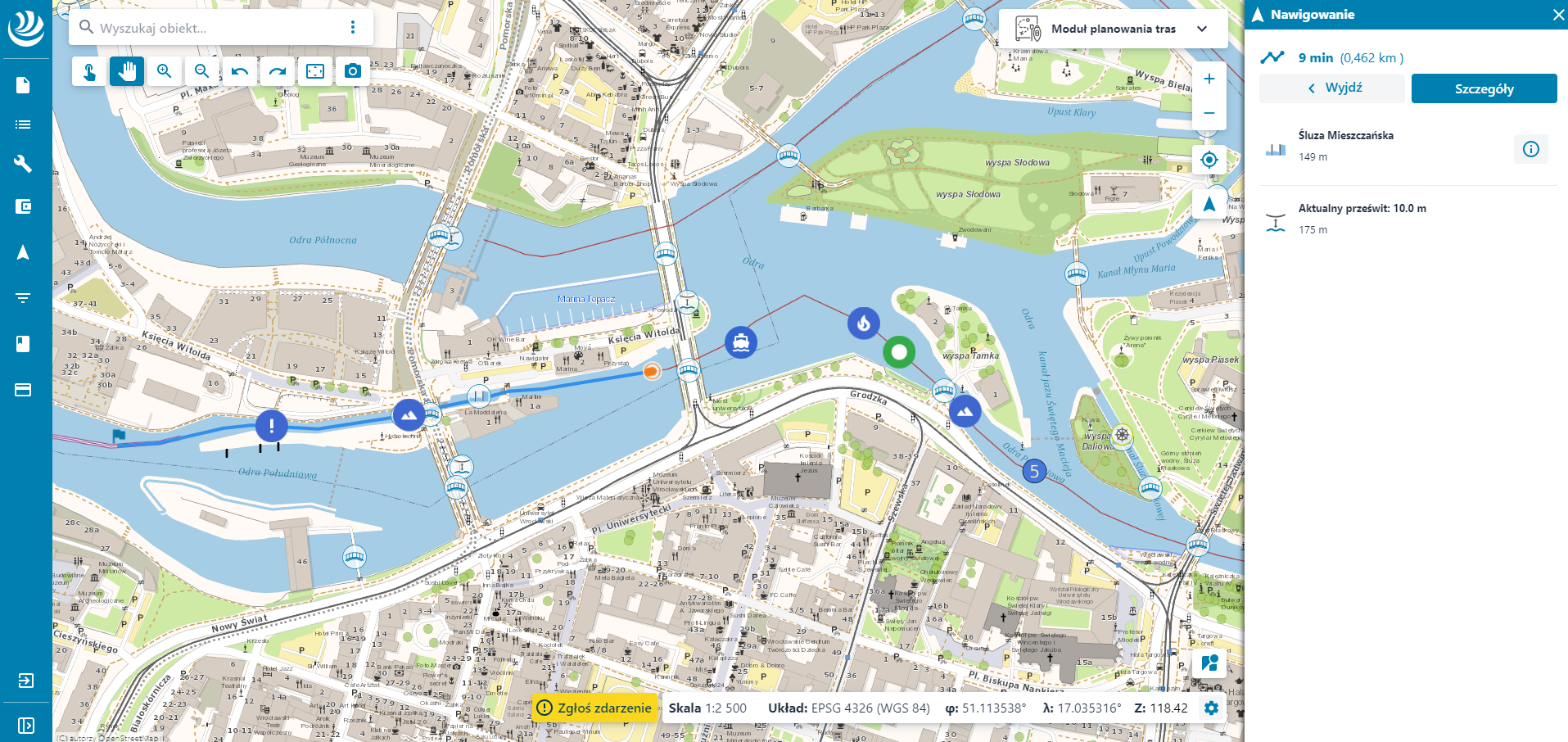
Użytkownik ma możliwość sprawdzenia szczegółów trasy (zdarzeń na trasie, minimalnego prześwitu i głębokości tranzytowej) wybierając przycisk ‘Szczegóły’ .
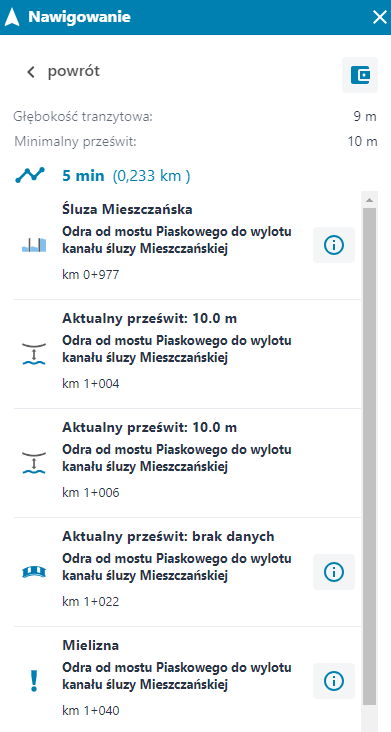
Użytkownik może wrócić do wyszukiwarki wybierając przycisk ‘Powrót’ lub uruchomić okno z biletami wybierając przycisk ‘Bilety’
.
Jeżeli podczas nawigacji Użytkownik przesunie widok mapy, to w oknie Nawigowanie wyświetli się przycisk ‘Wyśrodkuj’ . Po wybraniu go widok mapy ponownie zostanie wyśrodkowany względem miejsca aktualnej lokalizacji.
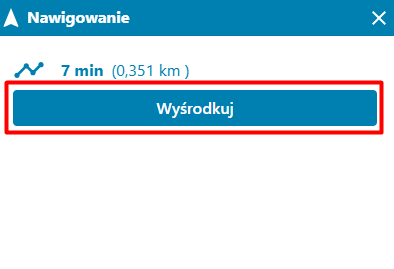
Zakup biletu i płatność
System WIR umożliwia zakup biletu, na obiekty znajdujące się na drodze wodnej takie jak: śluzy, pochylnie. Użytkownik może zakupić bilet ulgowy lub normalny, na taryfę dzienną i nocną, dla łodzi wiosłowych i małych statków. Bilet można zakupić:
- bezpośrednio na wyszukany obiekt;
- po wyszukaniu trasy na wybrane obiekty;
- po wybraniu obiektu z mapy;
- z poziomu Modułu obsługi spraw i rozliczeń;
Zakup biletu na wybrany obiekt
- Wybór obiektów i jednostek pływających Korzystając z zakładki bilety, znajdującej się po lewej stronie okna systemu, w Module planowania tras, możliwy jest zakup biletów na wybrane obiekty.
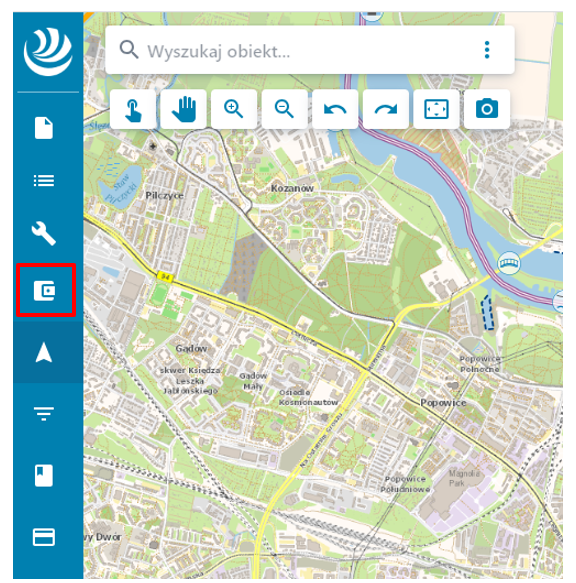
Aby to zrobić, Użytkownik zalogowany wybiera przycisk ‘Kup bilet’ , a następnie wpisuje lub wybiera z listy rozwijanej obiekty, na które chce zakupić bilety, wybiera ilość i rodzaj jednostek pływających. Za jednym razem możliwy jest zakup biletów, na kilka obiektów, a w trakcie wpisywania ich nazw, System podpowiadać będzie nazwy dopasowane do wyszukiwania. Po wybraniu obiektów oraz jednostek Użytkownik wybiera przycisk 'Dalej’
.
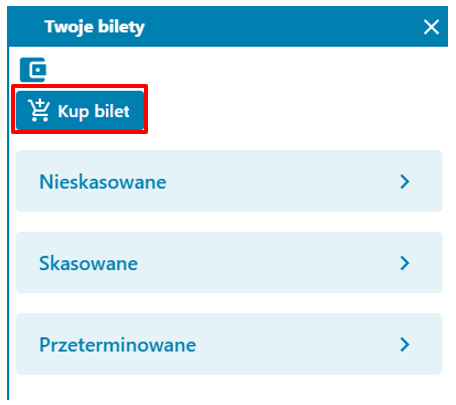
W przypadku Użytkownika niezalogowanego dostępne jest od razu okno na etapie wyboru obiektów.
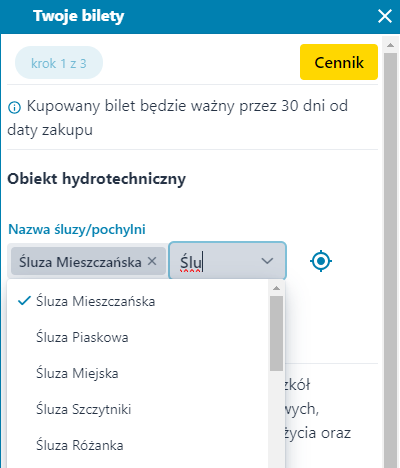
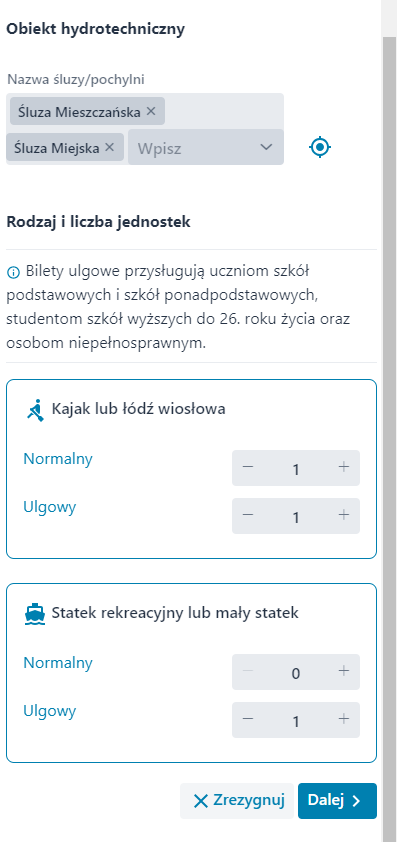
- Wybór taryfy W następnym kroku Użytkownik wybiera taryfę w jakiej chce kupić bilety. Jeśli na jakimkolwiek z wybranych obiektów występują utrudnienia, System przekaże o tym informacje. Po dokonaniu wyboru System podliczy kwotę do zapłacenia oraz pokaże rodzaj jednostek pływających i ilość biletów, dla każdej z nich. Jeśli dane są poprawne należy wybrać przycisk ‘Zapłać’
. System przekieruje Użytkownika na stronę operatora płatności, gdzie Użytkownik musi postępować zgodnie z krokami wymaganymi przez operatora płatności.
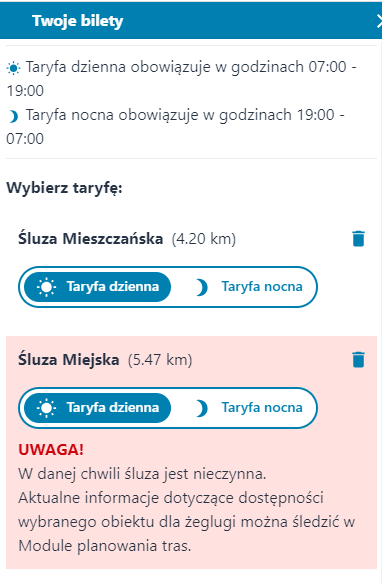
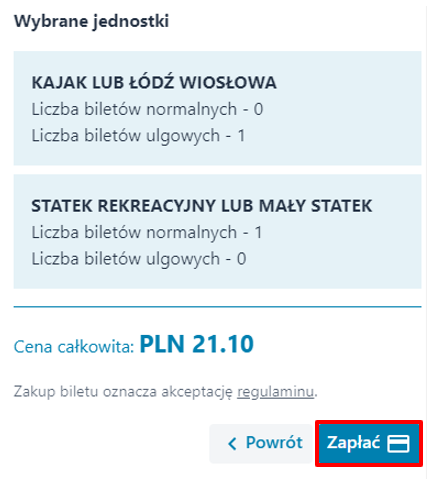
W przypadku Użytkownika niezalogowanego po wybraniu przycisku ‘Zapłać’ wyświetlone zostanie okno w którym Użytkownik musi wprowadzić adres mailowy na który zostanie przesłany zakupiony bilet.
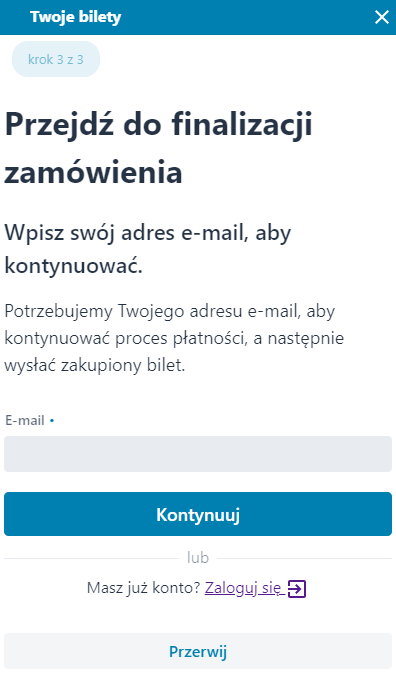
Po wprowadzeniu adresu mailowego Użytkownik niezalogowany wybiera przycisk ‘Kontynuuj’ . System przekieruje Użytkownika na stronę operatora płatności, gdzie Użytkownik musi postępować zgodnie z krokami wymaganymi przez operatora płatności.
Zakup biletu na zaplanowaną trasę
- Zaplanowanie trasy oraz wybór obiektów na trasie System umożliwia również zakup biletu na obiekty, które będziemy przepływać na zaplanowanej trasie. W tym celu po zaplanowaniu trasy Użytkownik wybiera przycisk ‘Opłać’
.

- Wybór jednostki pływającej W oknie ‘Opłać bilety’ Użytkownik wybiera rodzaj i liczbę jednostek pływających, dla których chce kupić bilety, a następnie wybiera przycisk ‘Dalej’
.

- Wybór taryfy System sam podpowie obiekty na trasie, dla których należy zakupić bilety – dla nich należy wskazać w jakiej taryfie Użytkownik chce dokonać zakupu. System zgodnie z wyborem obliczy kwotę do zapłaty. Jeśli wprowadzone dane są poprawne, Użytkownik wybiera przycisk ‘Zapłać’
. System przekieruje Użytkownika na stronę operatora płatności, gdzie Użytkownik musi postępować zgodnie z krokami wymaganymi przez operatora płatności.
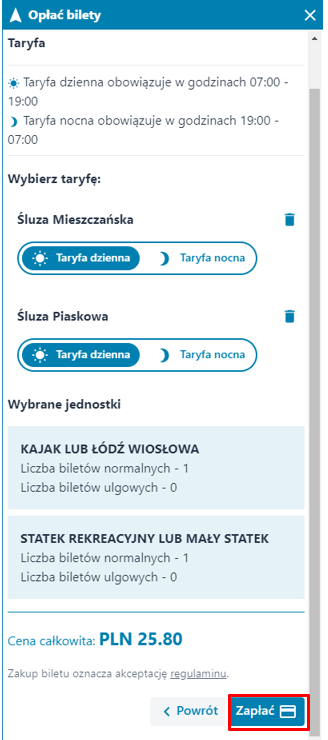
W przypadku Użytkownika niezalogowanego, po wybraniu przycisku ‘Zapłać’ , wyświetlone zostanie okno, w którym Użytkownik musi wprowadzić adres mailowy, na który zostanie przesłany zakupiony bilet, analogicznie jak zostało to opisane w rozdziale Zakup biletu na wybrany obiekt.
Zakup biletu na zidentyfikowany obiekt
Użytkownik ma możliwość zakupu biletu na zidentyfikowany na mapie obiekt. Zakup odbywa się z poziomu Modułu Planowania Tras. W celu wykonania tej czynności Użytkownik w pierwszym kroku, za pomocą narzędzia identyfikacji lub wyszukiwarki, wskazuje obiekt na mapie, na który chce zakupić bilet. Po wskazaniu obiektu za pomocą zakładki ‘Menu’ wybiera ‘Kup bilet’ – przy korzystaniu z tej opcji możliwy jest zakup za jednym razem biletu na tylko jeden obiekt. Pozostałe kroki są analogiczne, jak w przypadku dwóch poprzednich sposobów zakupienia biletu.
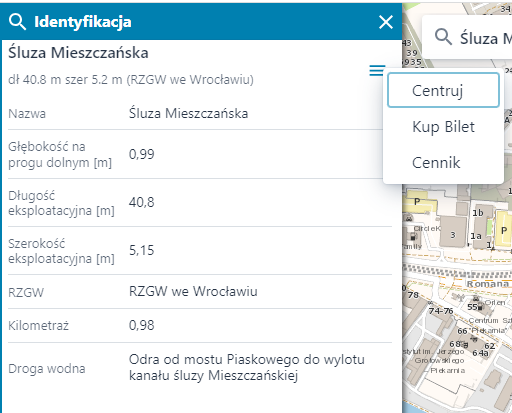
Dodatkowe funkcje zakładki ‘Twoje bilety’
W oknie Twoje bilety Użytkownik zalogowany może również przeglądać zakupione bilety. W celu przefiltrowania posiadanych biletów po ich statusach, Użytkownik wybiera status biletu, a następnie za pomocą przycisku ‘Pokaż filtry’ wyświetla narzędzie filtrowania w którym wprowadza parametry, po których chce szukać biletów. Po wprowadzeniu parametrów Użytkownik wybiera przycisk ‘Pokaż wyniki’
, System zaprezentuje wówczas bilety, które spełniają wskazane kryteria.
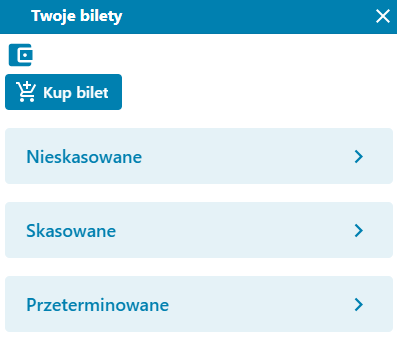
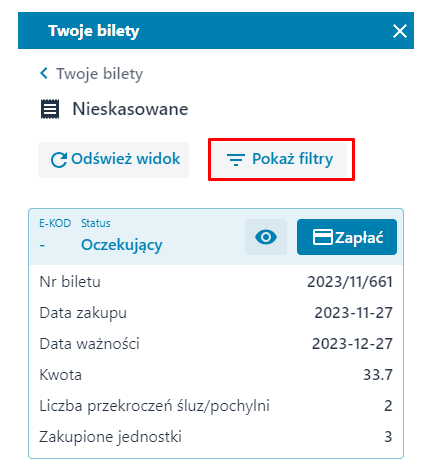
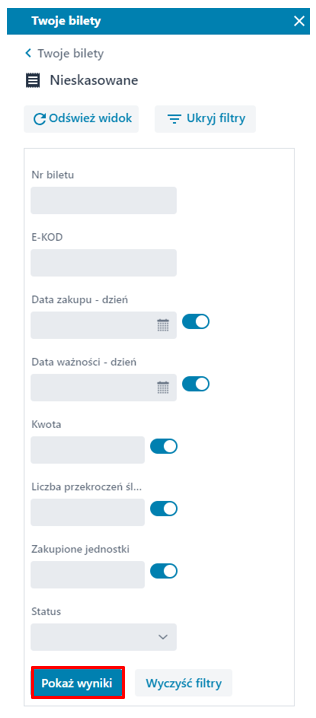
Poza filtrowaniem biletów zakładka bilety umożliwia również sprawdzenie cennika. Po wybraniu przycisku ‘Kup bilet’ w prawym rogu zakładki pojawi się przycisk ‘Cennik’
z aktualnymi stawkami za opłaty za śluzowanie i przejście przez pochylnie zgodnie z obowiązującym: „Obwieszczeniem Ministra Infrastruktury z dnia 5 sierpnia 2022 r. w sprawie wysokości stawek należności za korzystanie ze śródlądowych dróg wodnych i ich odcinków oraz śluz i pochylni obowiązujących od dnia 1 stycznia 2023 r.”. Naciśnięcie przycisku wywoła na ekranie cennik, który prezentuje cenę za korzystanie ze śluz i pochylni za jedno przejście przez śluzę lub pochylnię.
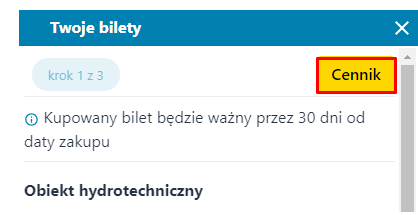

Zakup biletu w Module obsługi spraw i rozliczeń
Użytkownicy zalogowani rekreacyjni mają możliwość zakupu biletu w Module obsługi spraw i rozliczeń.
Wejście do MOR
Wyświetlenie funkcjonalności obsługiwanej w Module Obsługi Spraw i Rozliczeń odbywa się za pomocą dedykowanego kafelka uruchamianego ze strony głównej strony Wirtualnego Informatora Rzecznego lub po wyświetleniu zakładki PORTAL WIR (zakładki na stronie głównej WIR).
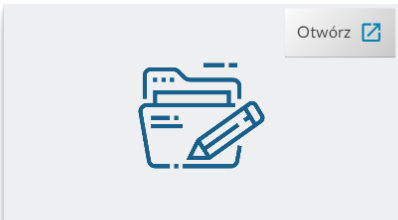
Po uruchomieniu Modułu Spraw i rozliczeń oraz po zalogowaniu się wyświetla się widok modułu. Dla Użytkowników rekreacyjnych dostępne są zakładki: ‘Profil Użytkownika’, ‘Rejestracja konta podmiotu’, ‘Bilety’, ‘Skrzynka’, ‘Kontakt’ oraz ‘Pomoc’.
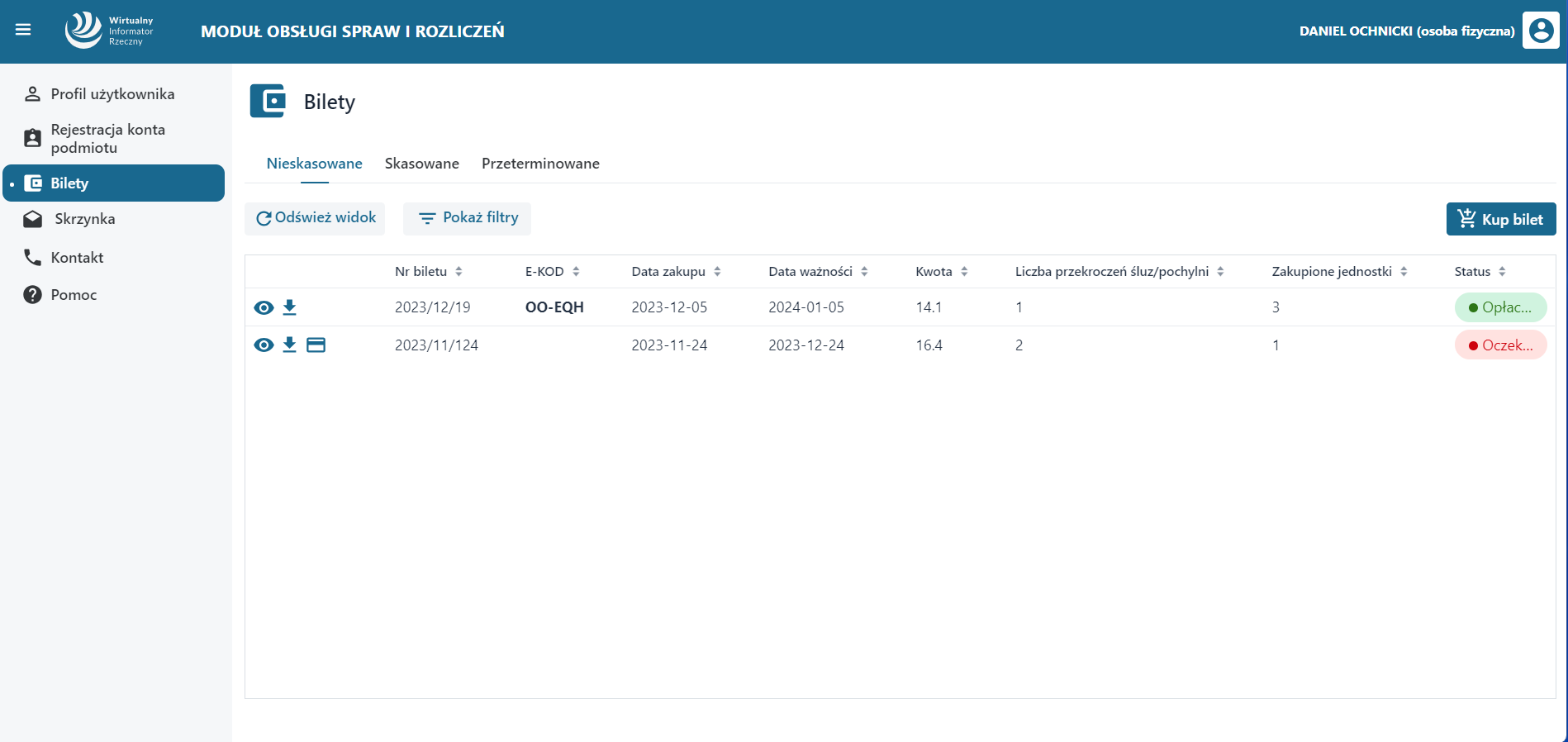
Zakup biletu i płatność
- Wybór obiektów i jednostek pływających Aby zakupić bilet za pomocą modułu spraw i rozliczeń w pierwszym kroku należy wejść w zakładkę ‘Bilety’ i należy wybrać przycisk ‘Kup bilet’
.

W oknie, które się pojawi Użytkownik wpisuje obiekty, na które chce zakupić bilety lub wybiera je z mapy. Podczas wpisywania nazw obiektów, System podpowiadać będzie nazwy dopasowane do wyszukiwania. Natomiast w celu wybrania obiektów z mapy Użytkownik wybiera przycisk ‘Wybierz z mapy’ , a następnie zaznacza obiekty hydrotechniczne za pomocą dostępnych narzędzi selekcji lub zezwala na udostępnianie geolokalizacji, aby system sam wyszukał obiekty hydrotechniczne znajdujące się najbliżej Użytkownika. Po wskazaniu obiektów Użytkownik wybiera przycisk ‘Dodaj’
.
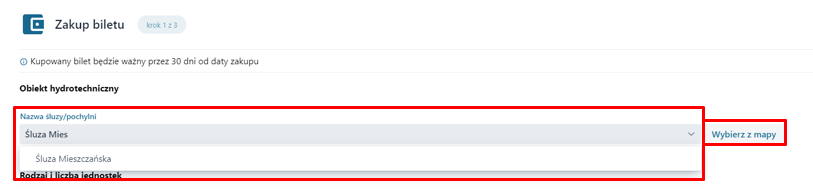
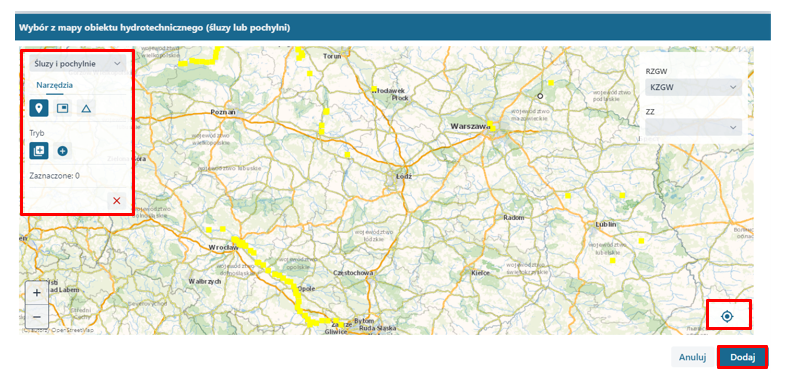
W następnym kroku Użytkownik wybiera ilość i rodzaj jednostek pływających, dla których chce kupić bilety. Za jednym razem możliwy jest zakup biletów, na kilka obiektów, a po wybraniu obiektów oraz jednostek Użytkownik wybiera przycisk ‘Dalej’ .
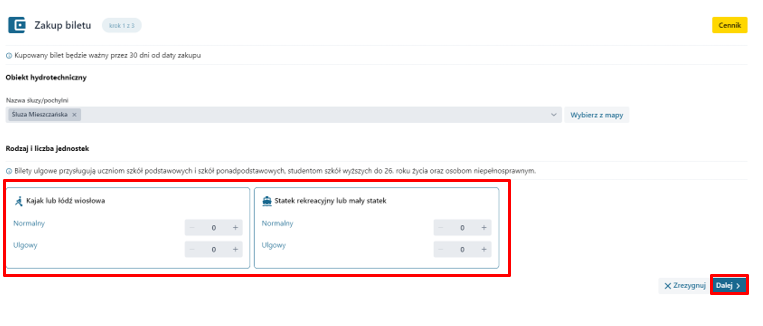
- Wybór taryfy Następnie Użytkownik wybiera taryfę w jakiej chce kupić bilety. Po dokonaniu wyboru System podliczy kwotę do zapłacenia oraz wyświetli rodzaj jednostek pływających i liczbę biletów. Jeśli dane są poprawne Użytkownik wybiera przycisk zapłać i postępuje zgodnie z krokami wymaganymi przez operatora płatności. Użytkownik ma możliwość sprawdzenia cennika wybierając przycisk ‘Cennik’
.
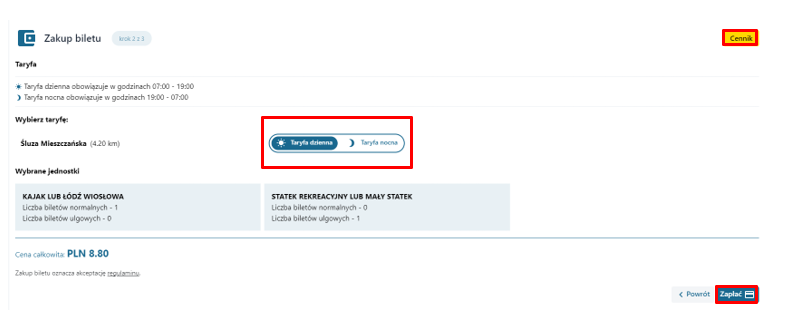
Podgląd zakupionych biletów
- Filtrowanie biletów W zakładce ‘Bilety’ Użytkownik może również przeglądać bilety. Użytkownik ma możliwość odfiltrowania biletów, Użytkownik wybiera przycisk ‘Pokaż filtry’
.

Następnie Użytkownik wprowadza dane dotyczące biletu, i wybiera przycisk ‘Pokaż wyniki’ .
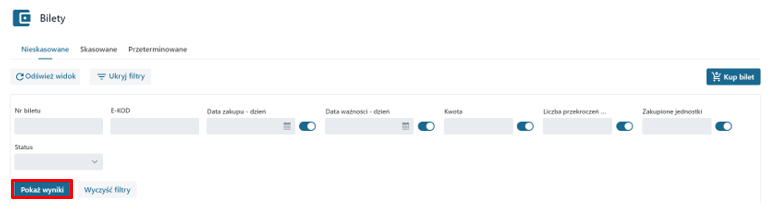
Po przefiltrowaniu biletów System zaprezentuje te, które spełniają kryteria.
- Podgląd biletów Bilety, które znajdują się w poszczególnych zakładkach, Użytkownik może również podejrzeć w oknie przeglądarki, pobrać lub opłacić. W tym celu należy wybrać odpowiedni przycisk znajdujący się przy konkretnym bilecie.

Wybierając przycisk ‘Podgląd’ System pokaże informacje na temat wybranego biletu. Wybierając przycisk ‘Pobierz’
System pobierze opłacony bilety, a przycisk ‘Opłać’
przekieruje Użytkownika do operatora płatności w celu opłacenia biletu.